最近有部分网友遇到了Win8.1声音小,以及在QQ聊天、游戏音乐的时候,Win8.1声音会忽大忽小的问题。针对Win8.1声音小或者忽大忽小,如何解决呢?
Win8.1声音小,需要看情况,比如将声音开到最大后,声音小,请检查播放器的音量是否调大了,对于一些视频网站,可以按键盘上的 ↑ 键增加音量。
对于之前Win7、XP系统电脑声音比较大,但升级Win8.1后,电脑声音很小的话,这种情况需要升级声卡驱动来解决。

Win8.1声音小怎么办?Win8.1声音忽大忽小问题的解决办法
另外一种是在QQ聊天或者视频的时候,Win8.1声音忽大忽小,这种情况的解决方法如下:
一、在Win8.1桌面右下角语言栏的旁边,将鼠标放在在声音图标上,然后点击鼠标右键,在之后弹出的菜单中选择“声音”,并点击进入,如下图所示:
二、接下来就会打开“声音”属性设置对话框,然后我们在顶部切换到“通信”选项卡下,然后在“当Windows检测到通信活动时”下方选择“不执行任何操作”,完成后,点击底部的“确定”保存即可,如下图所示:
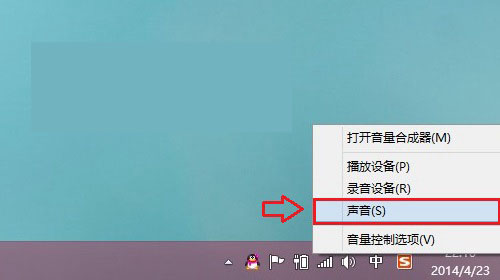
通过以上简单的两步设置,我们的Win8.1系统的声音就不会再受QQ消息或者其他通信活动影响了,也就是不会在出现Win8.1声音遇到QQ消息就变小了。
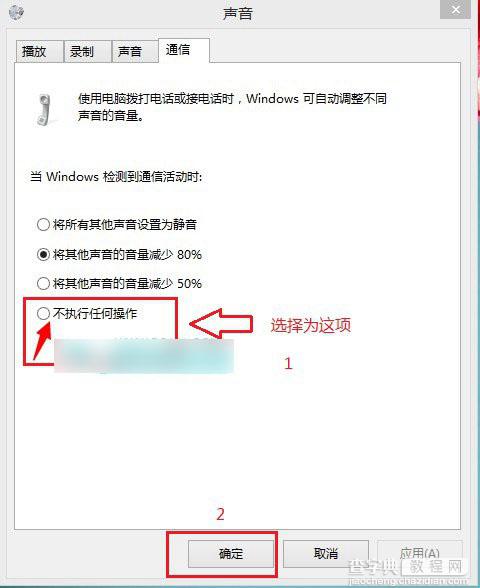
Win8.1声音忽大忽小的解决办法
Win8通信活动是Win8系统功能,早在Win7中就已经出现,其旨在您在游戏中,也可以更好听到一些消息提示等,如果对你的听觉有困扰,按照以上方法设置一下即可。
【Win8.1声音小怎么办 Win8.1系统中声音忽大忽小问题的解决办法介绍】相关文章:
★ Win10一周年更新版天气无法显示预报怎么办 Win10系统天气应用无法显示预报的解决方法
★ Win8应用闪退怎么办?Win8应用商店闪退问题的解决方法
★ Win10系统怎么使用免打扰模式?Win10系统使用免打扰模式的方法
★ Win7系统电脑音箱一边有声音一边没有声音怎么回事 Win7系统音箱没声音的快速解决办法
★ Win10下迅雷点击登录出现闪退怎么办 Win10下打开迅雷点击登录出现闪退的两种解决方法
★ win10下360随身wifi无法创建怎么办 win10系统下360随身wifi无法创建的两种解决方法
★ win10应用商店白屏提示检查网络怎么办?win10系统应用商店白屏提示检查网络的解决方法
